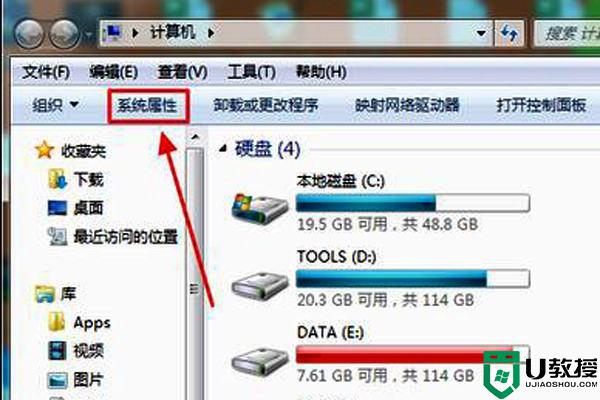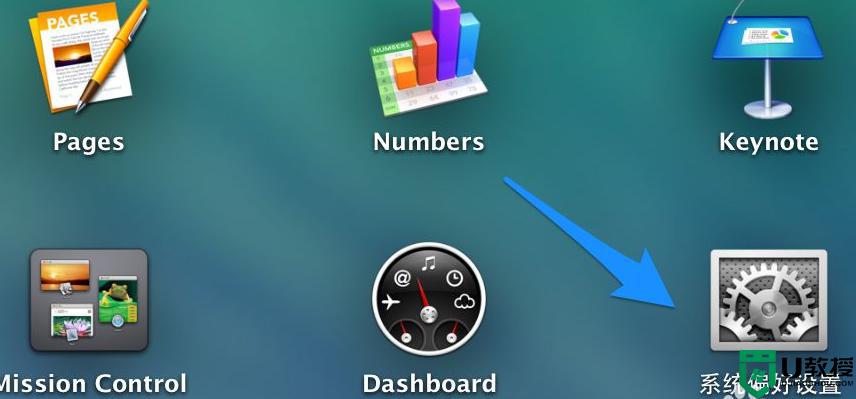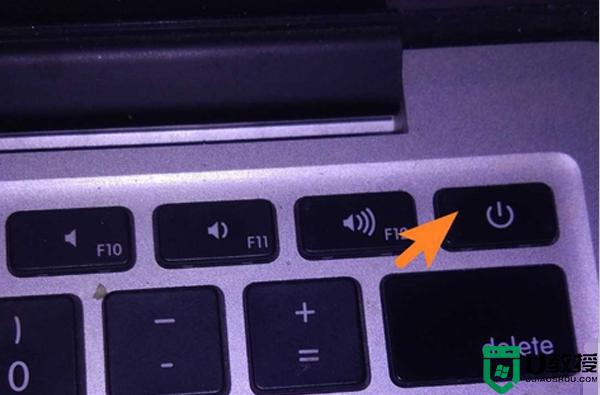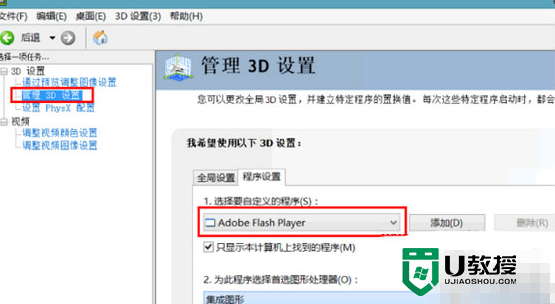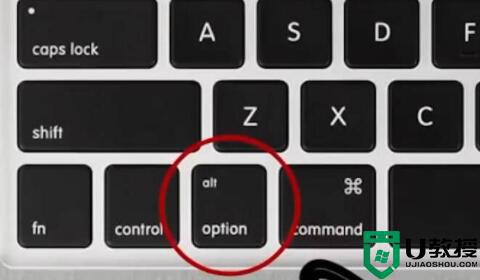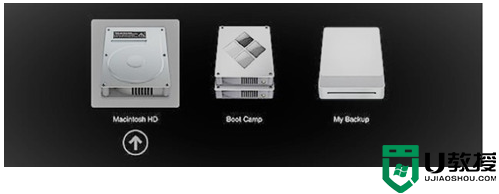thinkpad笔记本双系统怎么切换 thinkpad双系统切换方法
时间:2024-04-15作者:bianji
有时因为个人需要,一些小伙伴会给自己的笔记本电脑装上两个系统。但我们在使用时该怎么来切换这两个系统呢?有使用thinkpad电脑的用户就有这一疑惑,所以针对这种情况,今天小编就来教大家关于thinkpad双系统切换方法。
具体方法如下:
1、在运行中输入msconfig,打开系统配置窗口;
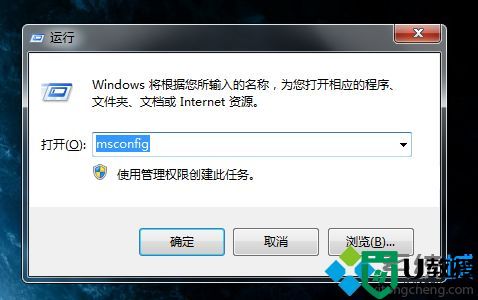
2、在系统配置窗口,切换到引导Tag;
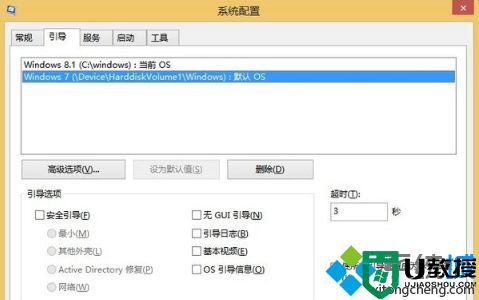
3、点击选中需要设置的操作系统,点设为默认值按钮;
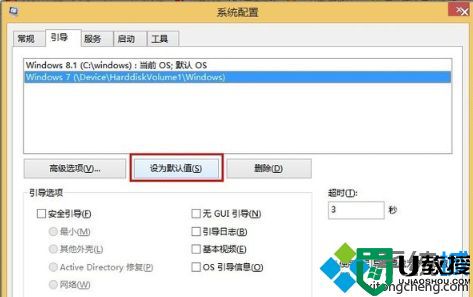
4、此时在新设置的默认操作系统后,会有默认OS的标志。表明此操作系统为默认启动操作系统;
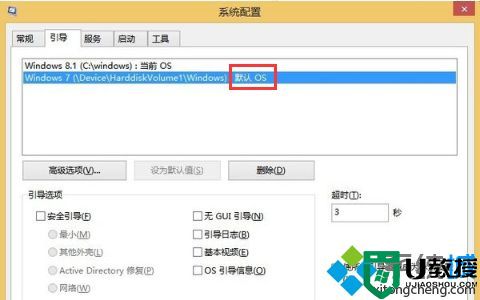
5、在右下边会有超时设置,默认选择操作系统的时间为3秒。可以更改为10秒或更长增加选作操作系统的时间,最终不要忘了点击确定或者应用按钮,重启系统即可切换。
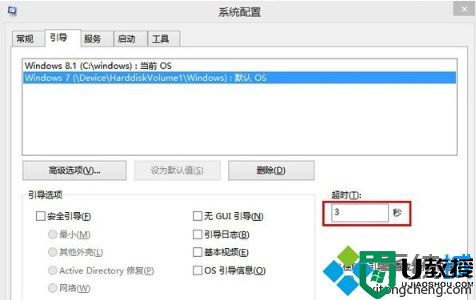
上面给大家分享的就是thinkpad双系统切换方法啦,有需要的网友可以按照上面的步骤来操作哦。